Drukarki nie są najbardziej przyjaznymi urządzeniamiinstaluj na komputerach, niezależnie od tego, czy korzystasz z komputera PC czy Mac. Nie pomaga to, że istnieje zbyt wiele różnych marek i modeli tego typu urządzeń, aby je policzyć. Ułatwienie instalacji drukarki nie jest proste, a gdy masz do czynienia z różnymi systemami operacyjnymi, staje się to bardziej skomplikowane. Co więcej, starsze drukarki są trudniejsze do zainstalowania w nowszych systemach z nowym sprzętem i nowymi systemami operacyjnymi. Oto jak dodać drukarkę do systemu macOS.
Dodaj drukarkę
macOS jest dość dobry w automatycznym wyszukiwaniusterowniki dla podłączonej drukarki. Po prostu nie instaluje ich automatycznie po podłączeniu drukarki. Musisz zainicjować instalację, ale potem jest to proste.
Podłącz drukarkę do komputera Mac. Nie martw się, jeśli twoja drukarka ma złącze USB 2.0. Mac, czy to nowy, czy starszy, będzie w stanie go wykryć. Włącz drukarkę. Niektóre drukarki mogą samodzielnie wydrukować stronę testową bez potrzeby korzystania z polecenia z komputera. Jeśli możesz to zrobić, wydrukuj jedną stronę testową, aby upewnić się, że drukarka działa poprawnie.
Na komputerze Mac otwórz Preferencje systemowe i przejdź do Drukarki i skanery.

Kliknij przycisk plus u dołu kolumnypo lewej. W zależności od rodzaju posiadanej drukarki przejdź do odpowiedniej karty. Jeśli jest to prosta drukarka podłączona przez USB, musisz przejść do karty Domyślne. Jeśli jest to drukarka sieciowa, przejdź do karty IP.
Na karcie Domyślne macOS będzie skanował w poszukiwaniu podłączonych drukarek. Po znalezieniu drukarki zainstaluje ją. Nie powinno to zająć więcej niż kilka minut.
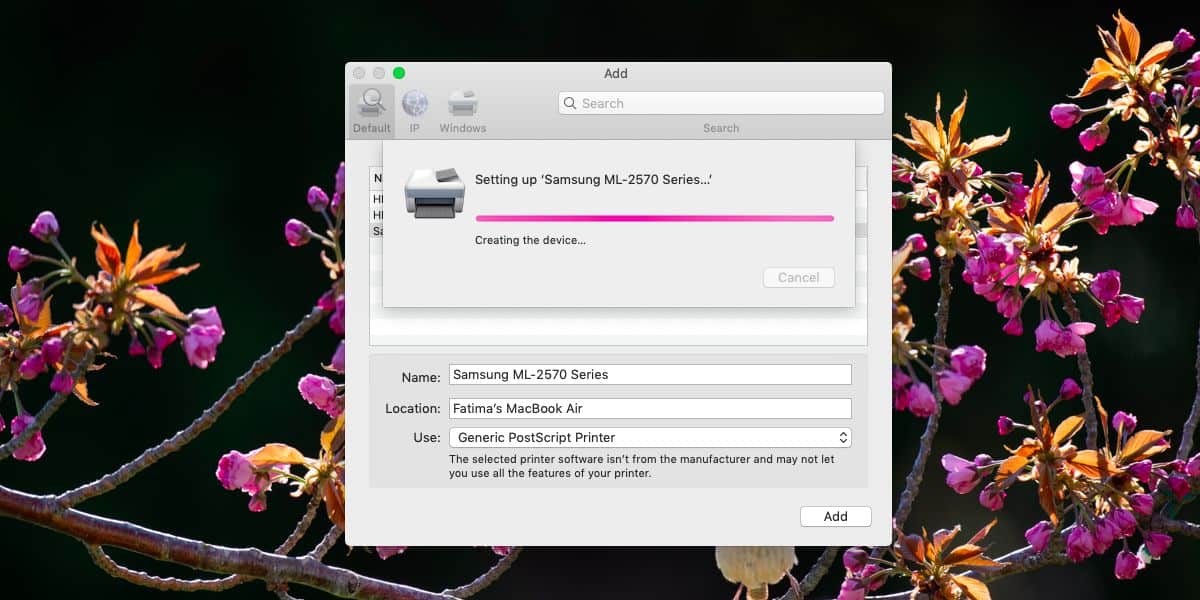
Po zainstalowaniu drukarka pojawi się na liście drukarek w preferencjach Drukarki i skanery. Jeśli jest on aktualnie podłączony do komputera Mac i włączony, będzie wyświetlany jako drukarka „online”.
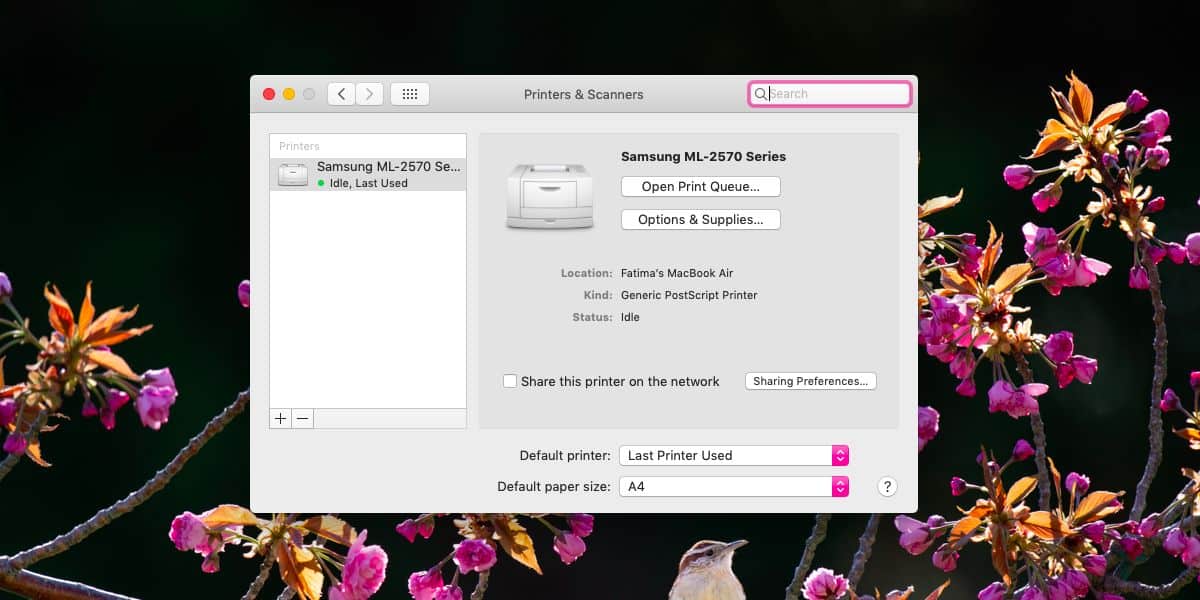
Jeśli masz drukarkę sieciową, będzie tonieco bardziej skomplikowane w konfiguracji. Jest tak, ponieważ musisz wprowadzić adres IP drukarki, aby komputer Mac mógł go znaleźć. To jedyna trudna część.
Aby znaleźć adres IP drukarki sieciowej namacOS, należy zapoznać się z instrukcją obsługi drukarki. Zwykle w przypadku drukarek sieciowych istnieje sposób wyświetlenia adresu IP za pomocą panelu ustawień lub przytrzymania określonego przycisku.
Wprowadź adres IP drukarki sieciowej wPole adresowe. Możliwe, że macOS może przeskanować sieć w poszukiwaniu dostępnych drukarek i automatycznie ją wypełnić, ale jeśli nie, możesz to zrobić ręcznie.
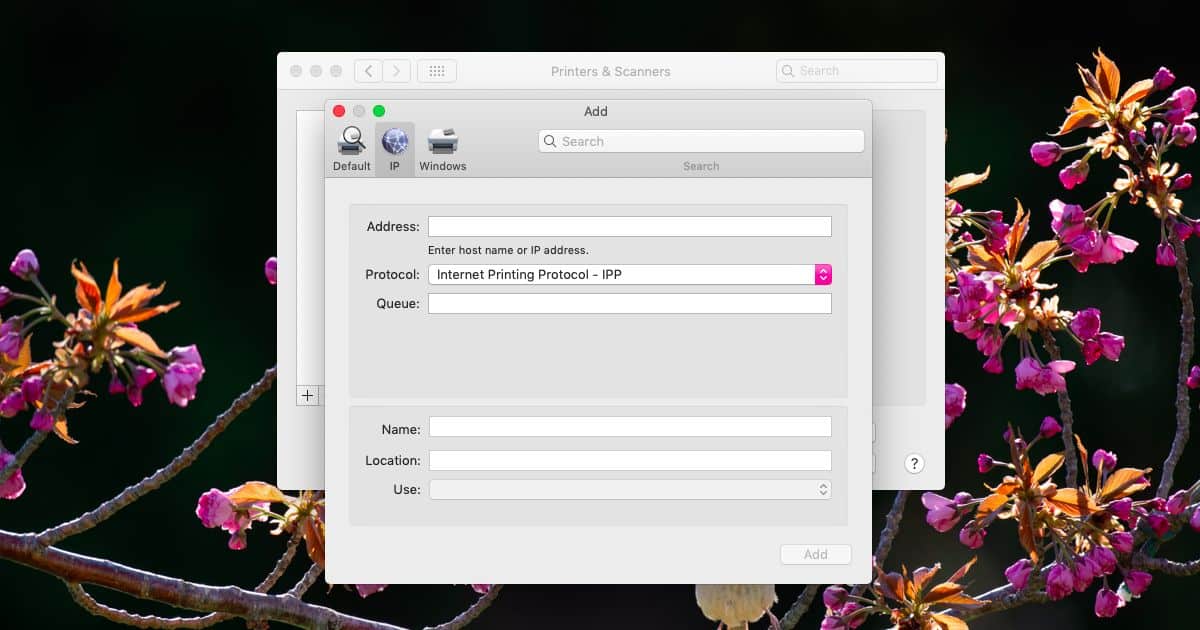
Po dodaniu informacji macOS zainstaluje drukarkę w taki sam sposób, jak USB.













Komentarze